Slack adalah salah satu platform komunikasi kolaborasi paling populer di dunia. Dari peluncuran awal pada 2013, telah berkembang. Sekarang disukai di antara tim pengembangan dan perusahaan untuk mengintegrasikan banyak layanan, menjalankan grup, rapat, dll. Cara kerja Slack adalah membuat saluran untuk tim, topik, pelanggan, atau rekan kerja Anda. Slack juga memiliki fitur panggilan suara dan video, berbagi file.
Dalam tutorial berikut, Anda akan mengetahui cara menginstal platform komunikasi Slack di Fedora 35.
Prasyarat
- OS yang Disarankan: Fedora Linux 35
- Akun pengguna: Akun pengguna dengan sudo atau akses root.
Perbarui Sistem Operasi
Perbarui Fedora . Anda sistem operasi untuk memastikan semua paket yang ada mutakhir:
sudo dnf upgrade --refresh -yTutorial akan menggunakan perintah sudo dan dengan asumsi Anda memiliki status sudo .
Untuk memverifikasi status sudo di akun Anda:
sudo whoamiContoh keluaran yang menunjukkan status sudo:
[joshua@fedora ~]$ sudo whoami
rootUntuk menyiapkan akun sudo yang ada atau baru, kunjungi tutorial kami tentang Menambahkan Pengguna ke Sudoers di Fedora .
Untuk menggunakan akun root , gunakan perintah berikut dengan kata sandi root untuk masuk.
suInstal Ketergantungan Diperlukan
Sebelum melanjutkan penginstalan, jalankan perintah berikut untuk menginstal atau memeriksa apakah paket dnf-plugins-core terinstal di desktop Fedora Anda.
sudo dnf install dnf-plugins-core -ySecara default, ini harus diinstal.
Metode 1. Instal Slack Secara Manual dengan RPM
Secara default, Slack tidak ada dalam repositori Fedora, jadi Anda perlu mengunduh paket .rpm untuk Slack dengan mengunjungi halaman unduhan Slack dan mendapatkan tautan unduhan terbaru, lalu kembali ke terminal Anda dan unduh paket tersebut.
Contoh:
wget https://downloads.slack-edge.com/releases/linux/4.20.0/prod/x64/slack-4.20.0-0.1.fc21.x86_64.rpmCatatan, mendapatkan tautan untuk mengunduh Slack terkadang rumit. Kasus terburuk adalah menggunakan perintah di atas, mengganti angka dengan versi saat ini, mengunduhnya secara manual, dan menavigasi ke direktori Unduhan untuk menjalankan tugas berikutnya.
Sekarang, gunakan perintah berikut untuk menginstal Slack yang baru saja Anda unduh.
sudo dnf localinstall slack-4.20.0-0.1.fc21.x86_64.rpmCatatan, pastikan Anda berada di direktori yang sama saat menjalankan perintah ini.
Contoh keluaran:
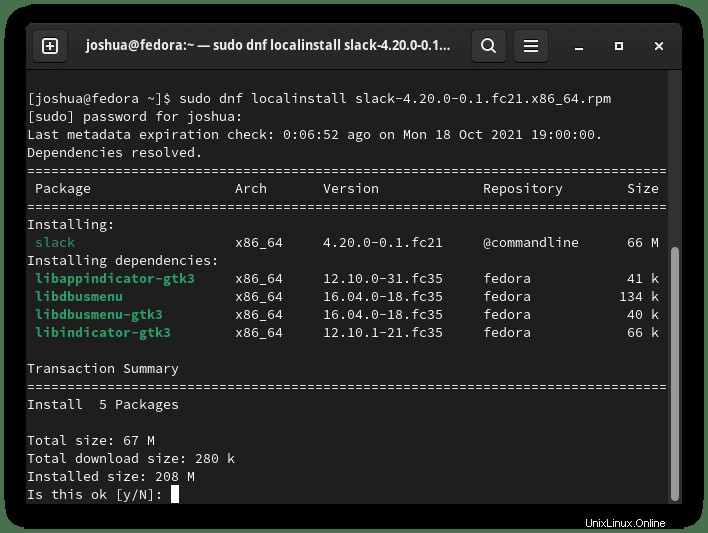
Ketik “Y” , lalu tekan “ENTER KEY” untuk melanjutkan penginstalan.
Untuk pembaruan, Anda perlu mengunduh dan menjalankan ini secara manual.
Untuk menghapus Slack setelah menginstal menggunakan metode ini, jalankan perintah stand remove.
sudo dnf autoremove slack -yMetode 2. Instal Slack dengan Flatpack
Opsi kedua adalah menginstal Slack dengan Flatpack yang secara default diinstal pada sistem Fedora Anda. Metode ini juga cukup populer di kalangan pengguna Fedora.
Pertama, Anda perlu mengaktifkan Flatpack untuk Fedora menggunakan perintah berikut di terminal Anda:
sudo flatpak remote-add --if-not-exists flathub https://flathub.org/repo/flathub.flatpakrepoSelanjutnya, instal Slack menggunakan Flatpack sebagai berikut:
sudo flatpak install flathub com.slack.SlackContoh keluaran:
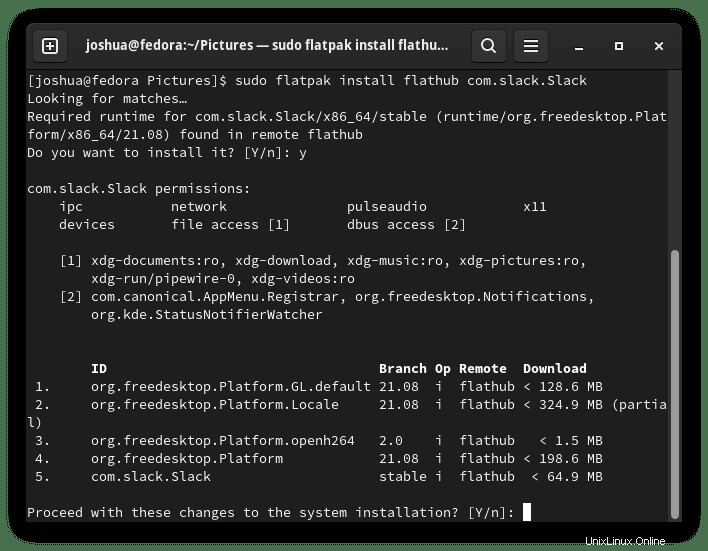
Ketik “Y” dua kali, lalu tekan “ENTER KEY” dua kali untuk melanjutkan instalasi.
Pembaruan ditangani oleh Flatpack secara otomatis setiap kali Anda masuk ke sistem Anda. Namun, jika Anda perlu menghapus versi Flatpack dari Slack, jalankan perintah berikut:
sudo flatpak uninstall --delete-data com.slack.SlackContoh keluaran:
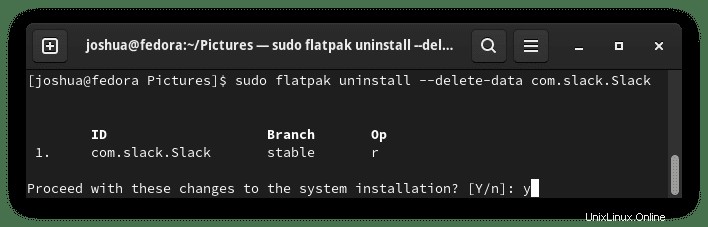
Ketik “Y” dua kali, lalu tekan “ENTER KEY” dua kali untuk melanjutkan penghapusan.
Metode 3. Instal Slack dari Paket Snap
Slack dapat diinstal melalui fitur snap package yang dapat diinstal pada Fedora. Ini tidak sepopuler metode lain. Namun, bagi pengguna yang menggunakan Snaps atau tertarik untuk menggunakannya di Fedora, Anda dapat menggunakan yang berikut ini untuk menginstal Slack di desktop Anda.
Pertama, instal snapd di sistem operasi Fedora Anda:
sudo dnf install snapdContoh keluaran:
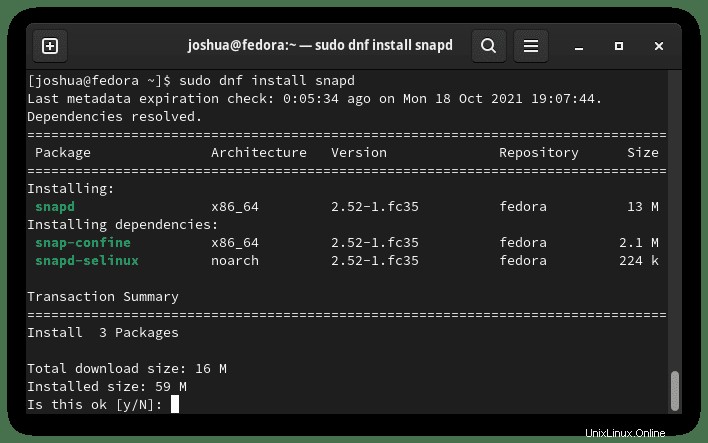
Ketik “Y” , lalu tekan “ENTER KEY” untuk melanjutkan penginstalan.
Setelah Snap dipasang, sangat disarankan untuk keluar dan masuk kembali atau memulai ulang layanan Anda untuk memastikan jalur snap diperbarui dengan benar.
sudo systemctl restart snapdSetelah keluar atau memulai ulang sistem Anda, Jika Anda menginstal Snap untuk pertama kalinya, disarankan untuk menginstal file inti untuk menghindari masalah yang saling bertentangan:
sudo snap install coreContoh keluaran:
core 16-2.52 from Canonical✓ installedSebelum Anda menginstal Slack, Anda harus mengaktifkan klasik snap dukungan dengan membuat symlink.
sudo ln -s /var/lib/snapd/snap /snapSelanjutnya, masukkan perintah snap berikut untuk menginstal klien Slack:
sudo snap install slackContoh keluaran:
slack 4.20.0 from Slack✓ installedPaket snap lebih signifikan ukurannya daripada repositori tradisional melalui manajer paket DNF karena beberapa alasan. Namun, trade-offnya adalah paket yang dipelihara dengan lebih mudah yang sering diperbarui ke versi terbaru yang tersedia.
Untuk masa mendatang, untuk memperbarui Slack dan paket lain yang diinstal oleh Snap, jalankan perintah berikut:
sudo snap refreshJika Anda tidak perlu lagi menginstal Slack, hapus menggunakan perintah Snap remove.
sudo snap remove slackContoh keluaran:
slack removedCara Meluncurkan Slack
Di terminal Anda, Anda dapat membuka Slack menggunakan perintah berikut:
slackAtau, jalankan kendur &perintah di latar belakang untuk membebaskan terminal:
slack &Namun, ini tidak praktis, dan Anda akan menggunakan jalur berikut di desktop Fedora untuk membuka dengan jalur:Aktivitas> Tampilkan Aplikasi> Slack . Jika Anda tidak dapat menemukannya, gunakan fungsi pencarian di menu Tampilkan Aplikasi jika Anda memiliki banyak aplikasi yang diinstal.
Contoh:
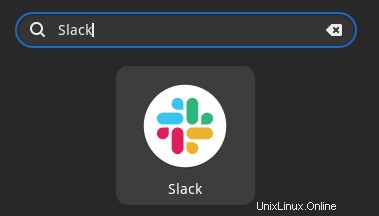
Pertama kali Anda membuka Slack, Anda akan disambut sebagai berikut.
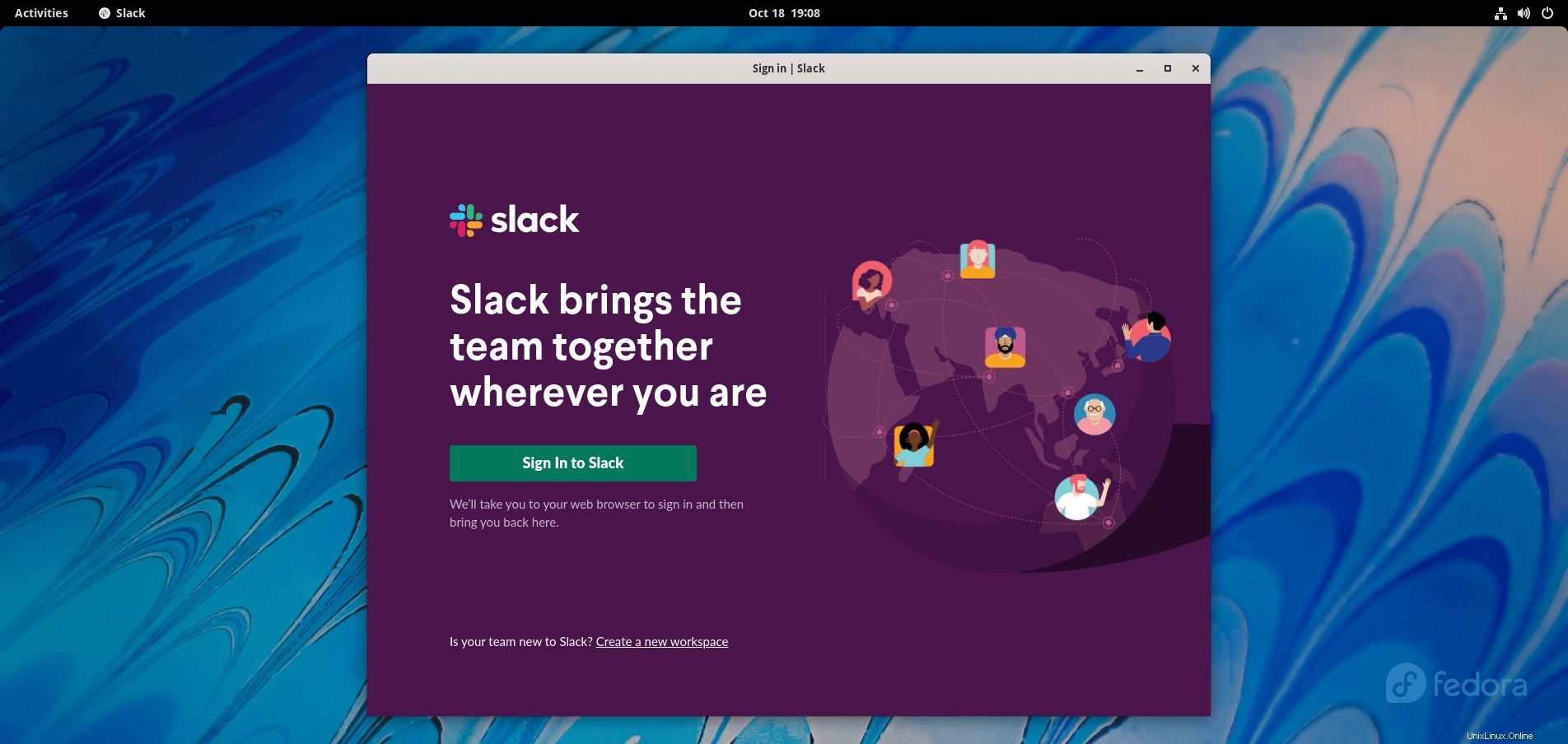
Silakan buat akun baru, atau gunakan akun Anda yang ada untuk masuk, dan hanya itu. Slack telah berhasil diinstal pada desktop Fedora Anda.